- 1.停止镜像
- 2.拉取镜像
- 3.查看镜像
- 4.运行容器
- 5.启动镜像
- 6.查看当前正在运行镜像
- 7.查看所有镜像
- 8.停止镜像服务
- 9.查看日志
- 10.进入当前正在运行的容器
- 11.从容器内拷贝文件到主机上
- 12.查看docker状态
- 13.提交容器成为一个新的副本
- 14.查看容器详细信息
- 15.数据卷的挂载 -v
- 16.DockerFile
- 17.多个容器之间的数据共享 --volumes-from
- 18.提交自己的镜像到Docker Hub以及发布至阿里云
- 19.容器互联
- 20.自定义网络
- 21.实现网络连通
1.停止镜像
1.通过 docker ps -a 查看所有的运行的进程
docker ps -a
2. 通过运行 docker stop id 停止运行
docker stop 进程id
3.进程停止后就可以t通过 docker rm id 删除 承载改进程的容器了
docker rm 进程id
4.最后通过运行 docker rmi id 删除镜像
docker rmi 进程id/进程名
5.停止所有镜像
sudo docker stop $(sudo docker ps -aq)
6.删除所有镜像
sudo docker rm $(sudo docker ps -aq)
2.拉取镜像
1.不指定版本(默认获取最新版本)
docker pull 镜像名称
2.指定版本
docker pull 镜像名称:版本号
3.查看镜像
docker images
4.运行容器
docker run [可选参数] 镜像名
其中可选参数有:
–name=“容器名字” 用来区分容器
-d 后台方式运行
-it 使用交互方式运行,进入容器查看内容
-p 指定容器端口 -p 8080:2000 主机端口映射容器端口
比如:
docker run -it centos /bin/bash
sudo docker run -d --name nginx01 -p 3344:80 nginx
5.启动镜像
docker start 镜像名
6.查看当前正在运行镜像
docker ps
7.查看所有镜像
docker ps -a
8.停止镜像服务
docker stop
9.查看日志
docker logs -f -t --tail 条数 容器名称
10.进入当前正在运行的容器
docker exec -it 容器id 比如docker exec -it 0d65014fa49d /bin/bash
11.从容器内拷贝文件到主机上
docker cp 容器id:容器内路径 目的主机路径
比如:
sudo docker cp a121e690a3b1:/1.java /home
将a121e690a3b1容器内的根目录下的1.java文件拷贝到宿主机的home目录下
12.查看docker状态
docker stats
或
docker stats 镜像id 比如:docker stats 77c7c394723b
13.提交容器成为一个新的副本
docker commit -m="提交的描述信息" -a='作者' 容器id 目标镜像名:[Tag]
14.查看容器详细信息
docker inspect 容器id
15.数据卷的挂载 -v
15.1 指定容器外的路径
sudo docker run -it -v /home/docker/centos_mout:/home centos /bin/bash
下面解释一下命令的意思:
该命令是将centos镜像下的/home目录同步至我们主机上的/home/docker/centos_mout上面,即我们在centos镜像下做任何操作均会同步至我们本地主机上的/home/docker/centos_mout目录上面 ,且这种行为是 双向的,也就是说我们在自己主机上的/home/docker/centos_mout目录下面做任何 操作也会同步至centos镜像下的/home文件下
15.2 不指定容器外的路径
15.2.1 匿名挂载
-v 容器内路径
sudo docker run -d --name nginx01 -p 3344:80 -v /etc/nginx nginx
15.2.2 查看挂载之后的卷
sudo docker volume ls

15.3 具名挂载
-v 卷名:容器内路径
15.3.1 挂载
docker run -d --name nginx02 -p 3345:80 -v juming-nginx:/etc/nginx nginx
15.3.2 查看挂载之后的卷
sudo docker volume ls

15.3.3 查看卷的具体路径
docker volume inspect 卷名
比如:
docker volume inspect juming-nginx
16.DockerFile
DockerFile用来构建镜像的构建文件,通过commit也可以构建镜像文件
DockerFile的基本指令
- FROM 基础镜像,一切从这里开始构建
- MAINTAINER 镜像是谁写的 ,姓名+邮箱
- RUN 镜像构建的时候需要运行的命令
- ADD 需要往镜像内新增的东西,比如我们可以往镜像内添加tomcat等
- WORKDIR 镜像工作的目录
- VOLLUME 挂载的目录
- EXPOSE 暴露出的端口
- CMD 指定这个容器启动的时候要运行的命令,只有最后一个会生效,而且可被替代
- ENTRYPOINT 指定这个容器启动的时候要运行的命令,可以追加运行
- ONBUILD 当构建一个被继承DockFIle时就会运行该指令
- ENV 构建的时候设置环境变量
比如:
FROM centos
MAINTAINER zhiyi<zhiyitec@qq.com>
ENV MYPATH /usr/local
WORKDIR $MYPATH
RUN yum -y install vim
RUN yum -y install net-tools
EXPOSE 80
CMD echo $MYPATH
CMD echo "--end--"
CMD /bin/bash
16.1 创建文件docker-file,添加一下内容
FROM centos
VOLUME ["volume01,"volume02"]
CMD echo "---end---"
CMD /bin/bash
16.2 创建镜像
sudo docker build -f /home/docker/docker-test-volume/docker-file -t zhiyi/centos:1.0 .

16.3 运行我们创建好的镜像
sudo docker run -it zhiyi/centos:1.0 /bin/bash
进入之后,查看挂载情况
ls -l

17.多个容器之间的数据共享 --volumes-from
17.1 我们首先启动一个镜像

17.2 我们接着在启动同一个镜像文件,命名为docker02 同时挂载到docker01上
sudo docker run -it --name docker02 --volumes-from docker01 zhiyi/centos:1.0

17.3 开始验证容器之间的数据共享
17.3.1 在docker01的挂载卷所在目录下创建一个文件

17.3.2 在docker02的相同的挂载卷所在的 目录下查看

18.提交自己的镜像到Docker Hub以及发布至阿里云
18.1 登录
docker login -u dockerHubId
比如:docker login -u zhiyitec

18.2 推送镜像到远端
docker push 镜像名称:版本号
注意:push的镜像务必需要版本号
18.3 发布至阿里云镜像
18.3.1 进入至阿里云镜像仓库

18.3.2 创建镜像仓库

创建完成之后点击刚刚创建成功的镜像仓库,根据相应的步骤进行操作

19.容器互联
我们以tomcat为例
19.1 在启动时我们需要使用–link来实现容器互联
sudo docker run -d --name tomcat03 --link tomcat02 tomcat:9.0
这样的话我们就可以将tomcat03在启动后与tomcat02实现互联
20.自定义网络
sudo docker network create --driver bridge --subnet 192.168.0.0/16 --gateway 192.168.0.1 mynet
通过gateway搭建成功之后的网络对应的网关都会经过192.168.0.1
查看自定义网络是否成功
sudo docker network ls

我们接下来可以启动一个在自己自定义网络下的服务
sudo docker run -d -P --name tomcat-mynet01 --net mynet tomcat:9.0
21.实现网络连通
使用指令
sudo docker network connect mynet tomcat01
这种命令就可以实现将tomcat01下的网络连通到mynet网路下
执行该命令之后我们再来看一下mynet的情况
docker inspect mynet











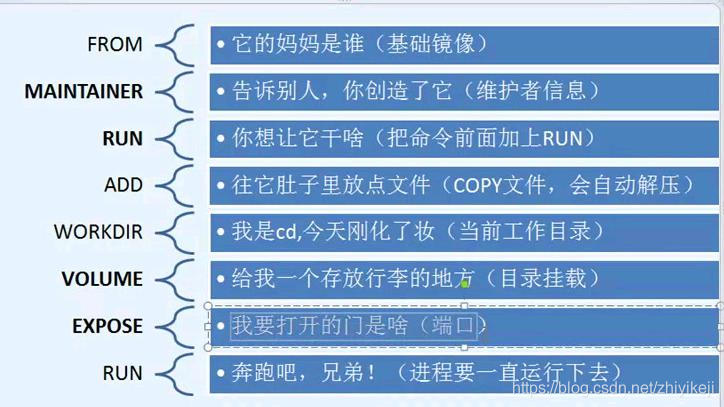















 6179
6179











 被折叠的 条评论
为什么被折叠?
被折叠的 条评论
为什么被折叠?










